Esetleg szkreccselni akarsz, mint a Dj-k? Vagy pofásítanád egy kicsit a zenelejátszódat, netán Windows programokat akarsz futtatni Linux alatt? Rendben.
Mivel a Linux nagyon egyszerű, gyors és stabil telepítőrendszerrel rendelkezik, nincs nehéz dolgod! Felhasználóbarát kezelőfelületen állíthatsz be mindent, ráadásul a gépet újra sem kell indítanod, még akkor sem, ha egy teljesen új hangkártyát, vagy akár egy webszervert telepítesz! Ez Linux…
1. Szoftverdömping hét CD-nA Suse Linux 8.1 alaprendszerként KDE 3.0.3-as grafikus rendszert telepít, a hozzátartozó kis játékokkal, felhasználói szoftverekkel. Irodai programcsomagként az OpenOffice.org-ot kapjuk, zenelejátszónak pedig az XMMS-t használhatjuk. Ha követted telepítési tanácsainkat, akkor már vannak plugin-jeid az XMMS-hez, vagy a Freeamp-al szaggatod ronggyá a hangfalaidat, tudod használni a Windows-partíciódat, a Gimp segítségével manipulálod a képeidet, és a Midnight Commander-t használod fájlkezelésre (amíg meg nem ismered a Konqueror-t! 😉
Tehát panaszunk nem igazán lehet… Mégis, a Suse Linux hét CD-je annyi plusz anyagot rejt ráadásként, hogy nem győzöd majd szusszal, ha át akarod rágni magad rajta. Mindenre van megoldás. Ha nagy zenerajongó, és MP3-fun vagy, a CD-grabbeléstől kezdve, a tömörítésen és zenehallgatáson át, a CD-írásig minden eszközből többet is találsz a disztribúcióban, mint kéne. Ha szereted a játékokat, egy tonna 3D-s őrület mellett megtalálod a régi kedvenceket, vagy a közelmúlt kicsi, de látványos játékait, és akkor a stratégia nagyjait még nem is említettem. De a Wine segítségével akár a megszokott Windows-játékaidat is nyüstölheted. Az irodai szoftverekből szintén nincs hiány, sőt már-már kaotikus a helyzet, ha választani akarsz. Az internetböngészéshez minden nagy böngészőprogramot megtalálsz a Mozilla-tól az Opera-ig, ráadásul alapból java és flash plugin-okkal, így a kedvenc chat helyed, vagy a Game Channel Online böngészéséhez semmit sem kell letöltened a netről, mert alapból működik minden. A levelezéshez pedig a 100%-ig Outlook Express-kompatibilis szoftverek közül választhatod ki a Neked legjobban megfelelőt. A chat és az irc szerelmesei is dörzsölhetik a tenyerüket, hiszen bő a választék az üzenetküldő szoftverekből is.
Végül, de nem utolsósorban a programozók, php-, html-, és xml-szerkesztők nagy örömüket fogják lelni az iszonyatos mennyiségű fejlesztőeszközökben, amelyekkel minden platformra tudják majd fejleszteni a szoftvereket. Természetesen az alapcsomagban megtalálható szinte minden SQL-adatbázis szerver is.
A felsorolás természetesen közel sem teljes, hiszen valóban minden helyzetre van megoldás a Linux alapcsomagban. Csupán néhány alapesetet emeltünk ki az óriási mennyiségű halmazból. Minden szoftvert persze mi sem tudunk majd Neked bemutatni, de a főbb programokra, az internet beállítására, és a letöltési lehetőségekre mind találsz majd megoldást.
2. Az alapok
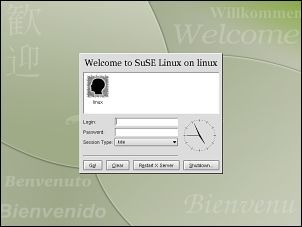
A Linux elindulásakor az első, amivel találkozunk, a grafikus bejelentkezés-kezelő. Itt választhatjuk ki, a felhasználót, valamint a használni kívánt ablakkezelőt. (Ez a folyamat természetesen automatizálható, később visszatérünk még rá)
Mivel a legtöbb Linux disztribúció telepítéskor a KDE felületet ajánlja fel alap grafikus munkakörnyezetnek, így feltételezzük, hogy jelenleg Te is ezt használod. Ha a Gnome-ot részesíted előnyben, akkor sem nagy az eltérés, a két nagy környezet közt igazán csak az alapszoftverek tekintetében van különbség (a kinézetet és a funkciókat, valamint a sebességet leszámítva). Az alapszoftverek alatt értendő például a fájlkezelő, vagy akár a mellékelt táblázatkezelő…
Természetesen, a két munkakörnyezet tudja egymás szoftvereit futtatni, mindenesetre, ha például fájlkezelőről beszélünk, akkor KDE-ben ezalatt a Konqueror-t, Gnome-ban pedig a Nautilus-t értjük.
Windows-hoz szokott felhasználóknak nem lesz nehéz a kezelés, gyakorlatilag minden ugyanúgy működik, némi eltéréssel. Ez az eltérés az alakíthatóság. Ha akarod, az egész felületet teljesen átformálhatod, a funkciókat tökéletesen a Neked tetszőre állíthatod be, beleértve az ikonok reakcióit egéreseményekre, az egérgombok funkcióinak teljes beállítását, az ablakok kinézetét,és, hogy mire hogyan reagáljanak.
Elsőre furcsának tűnhet az egyklikkes működés, azaz nem kell egy-egy ikonon duplán kattintani, hanem egy gombnyomással történik az aktiválás (mint az internetböngészőkben), de igény esetén ezen is lehet változtatni. A grafikus munkakörnyezet elrendezése alapállapotban a szokásos, a képernyő legnagyobb részét a munkaasztal foglalja el, alul pedig a panel található. A panelen minden fontos funkciót megtralálunk, a KDE (vagy Gnome) menü mindíg az első, utána találhatók bizonyos funkciók gyorsindító ikonjai. Itt található többek közt a segítség is, ami mind a grafikus környezet, mind a Linux alapvető kezeléséhez bőséges információval szolgál.
A KDE-menü (illetve a Suse disztribúcióban a Suse-menü) nagyon átláthatóan rendszerezett. Érthető módon a játékokat a Játékok menüben, a zeneszoftvereket a Multimédia menüben, az irodai szoftvereket az Iroda menüben érhetjük el a legkönnyebben, és így tovább… A menü szerkezetét Te magad is teljesen átszerkesztheted, ennek mikéntjére még később visszatérünk.
A rendszer beállításához szükséges az eszközöket a KDE-menüből érhetjük el a legkönnyebben. A Vezérlőközpont bőséges állítgatási lehetőséget kínál az ablakokra, a betűtípusokra, az energiakezelésre, az ikonokra, a fájlkezelésre, és a rendszer egészére vonatkozóan. Itt gyakorlatilag mindent az egyéni igényeink szerint formálhatunk, de bizonyos funkciókhoz root-jelszó szükséges.
De mi is az a root? A Linux (és a Unix alapú rendszerek általában) híresen biztonságosak. Ez többek közt a jól felépített fájlrendszereknek, a biztonsági tűzfalaknak, és a felhasználói jogosultságoknak köszönhető. A Linux telepítésekor be kell állítanunk a root jelszót. Természetesen ennek segítségével tudunk a grafikus bejelentkezéskor root névvel és a megadott jelszóval belépni. A root felhasználó az a felhasználó, aki bármit, bármikor megváltoztathat, minden hardver-szoftver elemhez hozzáférhet, jelszavakat, új felhasználókat állíthat be, vagy éppen meglévőket tilthat le. Tehát mindenhez van jogosultsága. A jogosultságoknak köszönhetően a különböző felhasználók ténylegesen csak a saját dolgaikhoz férhetnek hozzá, a más-más felhasználók nem tudnak egymás dokumentumaihoz, vagy egyéb fájljaihoz hozzáférni. Természetesen a root ezen is tud változtatni bizonyos fokig. Például, a Windows partíciódat biztosan látod, akármilyen felhasználóként is léptél be. De az adatok olvasásán kívül gyakorlatilag mást nem tudsz vele csinálni. Futtathatsz programokat róla, elolvashatod a dokumentumokat, de menteni nem tudsz rá. Ennek az oka, hogy a Windows partíció hozzáférési jogai a root kezében vannak. Próbáld ki! Lépj be root-ként, és így próbálj menteni valamit erre a partícióra. Sikerülni fog.
Mivel az otthoni gépeknél általában a root és a normál felhasználó egy és ugyanaz a személy, ezért beállítható, hogy a normál felhasználónak olyan jogosultságokat adjon a root, amellyel szinte korlátlan hatalma lehet neki is. Azért csak „szinte”, mert van néhány hardver és szoftverbeállítás, amit kizárólag szigorúan root-ként lehet módosítani. Ezért hát a híres biztonság!
!Figyelem!
Mivel a Linux-ban hatalmas dokumentáció áll rendelkezésedre a használattal kapcsolatosan, ezért nem térünk ki az alapkezelésre bővebben. Ha mégis bővebben szeretnél a használatról olvasni a Tux Világa oldalain, írj az [email protected]-ra, vagy sürgős segítségért hívd a HOTLINE-t! Néhány fontos alapinformációt azért még érdemes elsajátítanod, mielőtt beleveted magad új operációs rendszered hatalmas szoftverdzsungelébe!
A grafikus rendszerből elérhető a Linux szöveges felülete is. Ennek ikonját is a panelen találhatod meg, alapbeállításként általában a konsole, vagy az xterm segédprogramok kerülnek telepítésre. Legjobban a Windows parancsorához hasonló ez a szolgáltatás. Ennek segítségével egy ablakban használhatjuk az olyan programokat, amelyek nem a KDE, vagy a Gnome felületeket használják megjelenítésre. Ez nem azt jelenti, hogy ezek kizárólag szöveges programok, komplett játékokat is lehet szöveges módban használni, ugyanúgy, mint a Windows-ban a DOS-os játékokat. Ezen kívül természetesen a grafikus felületet használó programokat is el lehet innen indítani. Fontos még, hogy a grafikus felületből (tehát a menüből) is indíthatók szöveges környezetben írt programok, az ilyen szoftverek ikonja általában egy X.
Szöveges környezetben használhatók például a Unix alapú rendszereken elterjedt kézikönyv-lapok, amelyek egy igen nagy adatbázis részei, és a rendszerre telepített szoftverekről adnak felvilágosítást (ha az adott szoftver rendelkezik kézikönyv-lappal). A használata pofonegyszerű, csak el kell indítanod a szöveges felületet és beírni a man parancsot majd a szoftver nevét, aminek a dokumentációjára kíváncsi vagy. Például man xmms, és máris olvashatod a multimédia lejátszóhoz tartozó kézikönyvet!
Ha nem találsz valamit a Segítségekben, ezzel a módszerrel is rengeteg használati utasítást kotorhatsz elő a rendszer mélyéről!
Biztosan tapasztaltad, hogy ha egy CD-t, vagy floppy-t beteszel a gépbe, nem tudod megnyitni azt. Ennek a magyarázata egyszerű: csatlakoztatni kell a rendszerhez. Ez a mount-olás. A Linux induláskor automatikusan csatlakoztatja a merevlemezeket, és ezzel együtt természetesen a partíciókat is. Ha van floppy, vagy CD a meghajtóban, azt is csatlakoztatja, ha viszont működés közben teszed be őket, Neked kell ezt elvégezned. Ezt többféleképpen teheted meg, az egyik megoldás, hogy beteszed az adathordozót, és klikkelsz a munkaasztali ikonján. Elvileg magától csatlakoztatja, ha viszont nem, akkor ugyanazon az ikonon egy klikk a jobb gombbal, és a legordülő menüben kell a Csatlakoztatás-t kijelölni. Amikor kia akarod venni a CD-t, hiába nyomkodod a meghajtón a gombot, nem fog kijönni, ezért a szokásos ikon-jobbgomb műveletnél a Leválasztás-t kell választani. Ilyenkor a Kiadás-t is választhatod, ekkor automatikusan leválasztja az eszközt a rendszer. Természetesen ezeket a műveleteket is automatizálni lehet, tehát, ha akarod, itt is beállíthatod majd a Windows-ban megszokott egyszerűbb CD-kezelést, de hidd el, ha megszokod így, nem akarod majd átállítani!
A Linux szolgáltatásainak bővebb felfedezését rád bízzuk, a dokumentáció segítségével, és a man használatával könnyen ki fogod magad ismerni!
3. Mi micsoda?
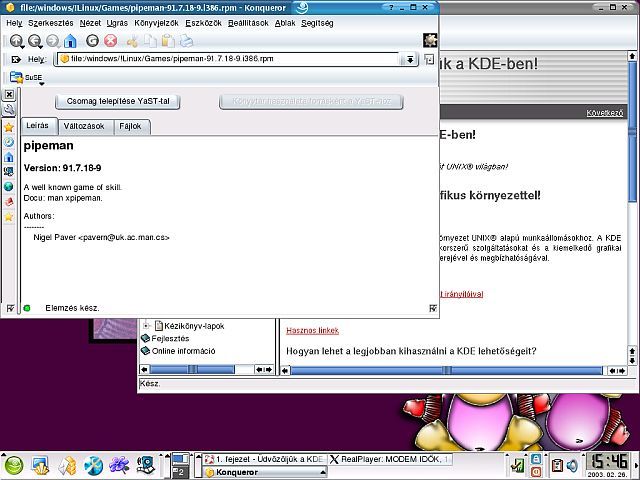
A Suse telepítője, a YaST2 segítségével nagyon egyszerű a szoftverek telepítése, de ha Te más disztribúciót használsz, akkor sem lesz nehéz dolgod. Először is, jó, ha tudod, hogy a legtöbb Linux disztribúció az rpm tömörítést részesíti előnyben, ami egy roppant hatékony és könnyen kezelhető archív-típus. A zip-et, vagy a rar-t meg sem közelíti, de a Windows-féle cab-tömörítésnél sokkal jobb. A könnyű kezelhetőségen azt kell érteni, hogy mindegyik disztribúció tartalmaz legalább egy olyan segédprogramot, amellyel gyerekjáték az rpm-ek használata. Ha a fájlkezelőben klikkelsz egy rpm-el tömörített csomagon, akkor egy info-ablakban rögtön olvashatod a csomagban található szoftver teljes nevét, a rövid leírását, valamint azt, hogy milyen kiegészítő programokra, vagy dinamikus fájlokra van szükséged ahhoz, hogy használni tudd.
Így mindenről bőséges információ áll a rendelkezésedre, hogy eldöntsd, telepíted-e az adott programot. Az rpm-el csomagolt állományok nevében általában a verzió száma is benne van. Itt is, mint a kernel számánál, a páros végződésű a stabil, kész szoftver, a páratlan végződésű a béta (nem kész) állapotban lévő programot jelöli. A Linux-hoz készített szoftverek legtöbbje (a kereskedelmi forgalomban kapható játékokon kívül) a GPL (General Public License) szabvány szerint másolható, és használható. Ez gyakorlatilag azt jelenti, hogy teljes (nem shareware) programokat tölthetsz le a netről, másolhatod, illetve bárkitől másolhatsz át ilyen programot, de pénzt ezért nem kérhet senki. Rengeteg játék található Linux-hoz ilyen formában, érdekes helyzet, hogy sok program Windows alá kizárólag pénzért szerezhető be (vagy illegálisan letölthető), viszont Linux alatt ingyen megszerezhető. Ilyen például a Descent. A GPL megjelölésű szoftverek általában teljesen ingyenesek, de a készítője, ha akar, kérhet a használatért díjat. Tulajdonképpen ilyen ezer esetből egyszer fordul elő. A GPL-en kívül freeware, shareware programokkal is találkozhatsz, ezek a szokásosak, a freeware teljesen ingyenes, a shareware korlátozottan működik, amíg egy regisztrációs kóddal fel nem oldod a korlátozást. A kereskedelmi szoftverek (például a játékok) terén a fent említetten kívül még egy érdekes helyzet alakult ki, mégpedig az, hogy sok játék Linux alá akár 50%-al is olcsóbb lehet! Ez nem jelenti azt, hogy valamiben is korlátozva lenne a játék használata, vagy rosszabb lenne a minősége, sőt! Sokkal inkább a Linux szellemiség és az tény áll a háttérben, hogy a játékok nagy részét Linux alatt fejlesztik, és csak később fordítják le más operációs rendszerre (pl. Windows).
A fentiek alapján tehát bőven válogathatsz a Linux-szoftverek között, így elég nehéz bármit is ajánlani hozzá. Gyakorlatilag, amire szükséged van, ahhoz biztos találsz valamit. Mindenképpen ajánlatos valamilyen grafikus felületű tömörítőprogram, hiszen az rpm-en kívül természetesen számos más tömörítési módszert lehet alkalmazni ezen az operációs rendszeren (is). A leggyakrabban valószínűleg a „tar.gz” kiterjesztésű tömörítéssel fogsz találkozni, ami egy igen érdekes kombináció. A tar program által archivált fájlokat a gzip program tömöríti össze, innen az érdekes kiterjesztés.
Viszont az ilyen tömörítésű programok kicsomagolásuk esetén nem kerülnek be az rpm-eket egyébként nyilvántartó adatbázisba. Érthetőbben: ha egy ilyen programot kicsomagolsz a gépre, nem kerül be a menübe, valamint nem kerül be az rpm-eket nyilvántartó telepítési listába, ezáltal nem lehet őket a onnan eltávolítani, ezt kézzel kell megtenned!
A legjobb, ha eleve rpm-fájlokat keresel, mert azzal nincs semmi külön macera.
4. Mi kell még?

Mielőtt azonban rávetnéd magad az internetre, hogy leszedd a fél világot, nézd át az installációs CD-ket!
A mellékelt szoftverek telepítése a YaST2 segítségével egyszerűen vihető végbe. Tehát indítsd el YaST2-t! A bal oldalon válaszd a Szoftver-t, azon belül pedig a Csomagok telepítése/eltávolítása lehetőséget. Később is így tudod majd a CD-ken taláható szoftvereket a legegyszerűbben telepíteni.
!Figyelem!
Ez csak a Suse disztribúciónál van így, az egyéb disztribúciókban általában a Szoftverek telepítése menüben lehet telepíteni. A YaST2 és a telepítés a KDE-menü Rendszer pontjából érhető el. Ha az internetről töltesz le rpm-fájlt, akkor a fájlkezeőben csak rá kell arra klikkelned, amit leszedtél, és a Telepítés a YaST2 segítségével gombra kattintanod. A fájl ekkor bekerül az rpm-adatbázisba, tehát azt is innen tudod majd kiszedni!
A telepítő összeállítja a csomagok információit, és máris elmerülhetsz a programok között. Értelemszerűen, amelyik mellett pipát látsz, az a program már telepítve van, az üres jelölőnégyzet a nem telepített programokat jelöli. Ha el akarsz távolítani valamit, ne a bal gombbal klikkelj, mert akkor a szoftver frissítését kéred, hanem a jobb gomb klikkjére előugró menüből válaszd a Törlés-t. Mivel az egy-egy programnak szüksége lehet más alkamazásra is, csak akkor törölj, ha tényleg tisztában vagy azzal, mit csinálsz!
Na de mi most nem törlünk, hanem telepítünk, úgyhogy uccu neki!
A könnyű átláthatóság érdekében állítsd a Szűrő-t a Csomag csoportok beállításra. Ekkor bal oldalon teljesen rendszerezetten láthatod a rendelkezésre álló programcsoportokat. Ha itt kiválasztasz egy csoportot, a jobb oldalon részletezetten láthatod, mi van már telepítve és mi az, ami még nincs. A jobb alsó részen láthatod az rpm-fájlokra jellemző információs ablakot.
Az alábbi táblázatban láthatod, mi az, amire legfőképpen szükséged lehet. Ha ezeket telepíted, már biztos, hogy nem unatkozol egy ideig!
Amusements/Games:
A játékok közül azt telepíted, amihez csak kedved van! A 3D csomag magáért beszél, innen szerintem a legjobb, ha mindent felpakolsz a gépedre! Egy ideig le fog kötni, garantálom. Ha nem akarsz mindent felinstallálni, akkor egy kis ista, hogy mit érdemes:
3D
Action
Logic
Other
Strategy
Documentation:
Említettem már a man nagyszerű alkalmazhatóságát, ha segítségre van szükségünk, ezért ezt feltétlenül ajánlatos telepíteni! Ha más dokumentációt is akarsz telepíteni, ebben a csomag-csoportban mindent megtalálsz, az alap help-ektől kezdve a fejlesztőeszköz-segítségekig.
Man
Hardware:A hardver beállításokhoz rengeteg eszközt lehet telepíteni, de a legtöbbet nem érdemes. A Linux megbízhatóan állítja be magától is a hardverelemeket, legtöbbször csak ronthatunk a rendszer stabilitásán, ha magunk piszkálunk bele. Ezért itt nem sok telepítenivalót ajánlok, de két fontos dolog bizony itt található:
Mobile
Other
Productivity:
A legtöbb hasznos elem (a játékokon kívül persze!:-) ) ebben a csoprtban található. A grafikai elemekből feltétlenül telepítsd a Gimp-et, hihetetlenül jó képmanipuláló! Természetesen szükséged lesz a tömörítőprogramokra is, úgyhogy ezeket se hagyd ki. Zenelejátszót valószínűeg már telepítettél, ha nem, ezt is itt teheted meg, sőt, ha Dj-ként akarsz szkreccselni, vagy zeneszerkesztésbe akarsz fogni, ahhoz is kiváló eszközökre fogsz bukkanni. Ezen kívül CD-grabbelő, CD-író eszközöket, és a megfelelő codec-eket (Linux-ban Daemon) is telepítheted:
Archiving
File utilities
Graphics
Multimedia
Office
Scientific
System:
A Linux, mint már említettem nagyon könnyen és biztonságosan finomhangolható. Ezekhez a műveletekhez találhatsz programot bőven. A másik fontos dolog, amit ebben a csomag-csoportban találhatsz, az emulátor. A Linux-hoz sok emulátorprogram van, amivel a Commodore64-es játékoktól kezdve az Amigán át a PlayStation játékokig sokféle rendszer programjait futtathatod mégis amire valószínűleg a legjobban kíváncsi vagy, a dosemu, amivel a DOS-os, és a Wine, amivel a Windows-os programokat tudod futtatni, a játékoktól az Office-ig!
Base
Emulators
Sound Daemons
Sokszor előfordulhat, hogy amikor kijelölsz egy programot, a telepítő jelzi, hogy más egyébre is szükség van az adott szoftver telepítéséhez. Ilyen esetben engedélyezd, hogy a szükséges dolgokat telepítse, mert csak így fog minden tökéletesen működni! Ha mindent, amire szükséged van, megjelöltél, klikkelj az Elfogadás-ra, és megkezdődik a telepítés. Ha netán valaminek a telepítése nem sikerül, jegyezd fel a program nevét, amelyiknél probléma volt és azt jelöld be újra!
Most már egy tökéletesen felszerelt Linux operációs rendszer tulajdonosa vagy! Ne felejtsd el, hogy a felsoroltakon kívül még közel kétezer program van a CD-ken, és az internetet még meg sem nézted. Hihetetlen mennyiségű, nagyon jó programmal lehetsz gazdagabb-ingyen. Ez is a Linux…
A következő alkalommal finomhangoljuk a rendszert, saját igényeink alapján alakítjük ki a környezetet, és egy kicsit elmerülünk a hardverek tengerében is!
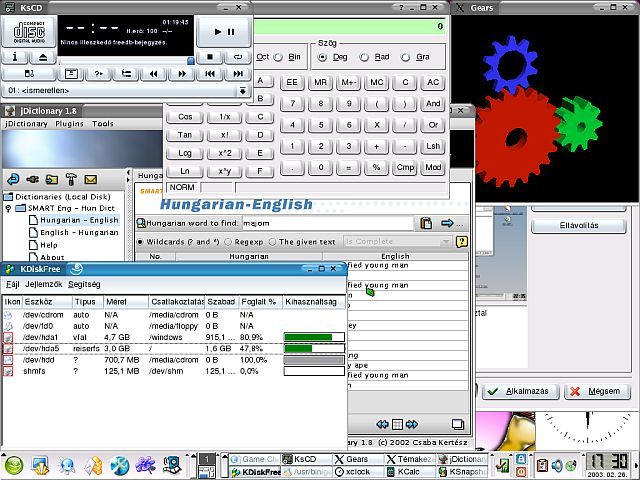




vendeg
17 éve, 8 hónapja és 2 heteprogramot akarok ingyen segitsen valaki
raiden
17 éve, 1 hete és 3 napjaNagyon olvasmányos,de mi változott az elmúlt pár évben?Gondolom azóta felhasználóbarátabb rendszerek is születtek,amiket még a magamfajta „mezei”felhasználó is tud minden gond nélkül kezelni.Konyhafőnök ajánlata?
italianman
12 éve, 6 hónapja és 4 napjaNem használok linuxot